PS怎样精修厨房用品香醋发布时间:2019年10月24日 16:28
1、关于产品精修的具体步骤如图示。

2、产品的剖析第一步先用钢笔工具或是形状工具勾出产品结构轮廓形状。

3、给产品铺光,通过三面五调的光影规律了解产品的光源方向以及明暗细节。具体分析如图示。

4、第三步是玻璃与金属材质光影的区别,根据产品实质的材质分析材质的光影以及反射规律。具体分析如图示。

5、分析塑料材质的特性,具体分析如图示。

6、对产品的结构进行分析,了解产品 的空间厚度以及产品底部的立面转折暗部及高光的大小,根据产品进行小场景的光影制作。具体分析如图示。
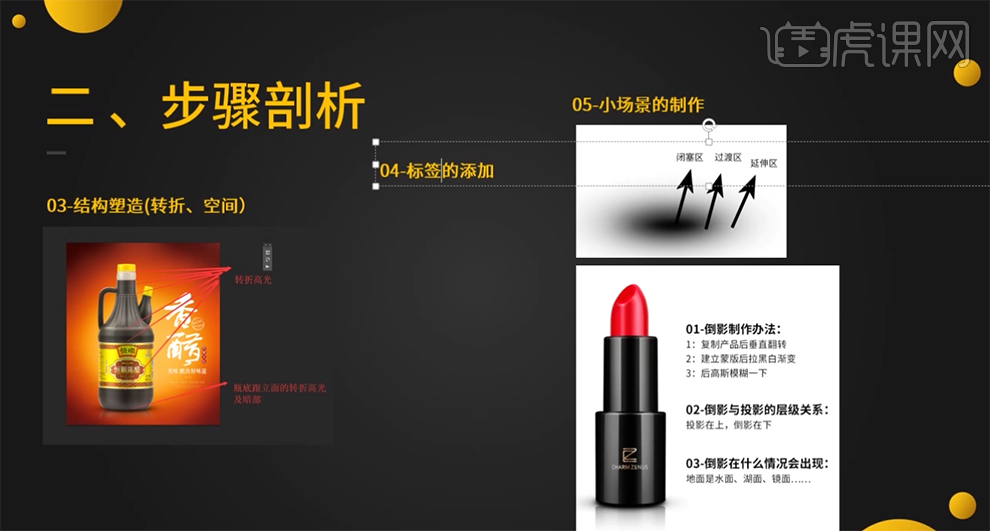
7、通过光感,质感,色感,体积感,以及结构对原图进行分析。具体分析如图示。
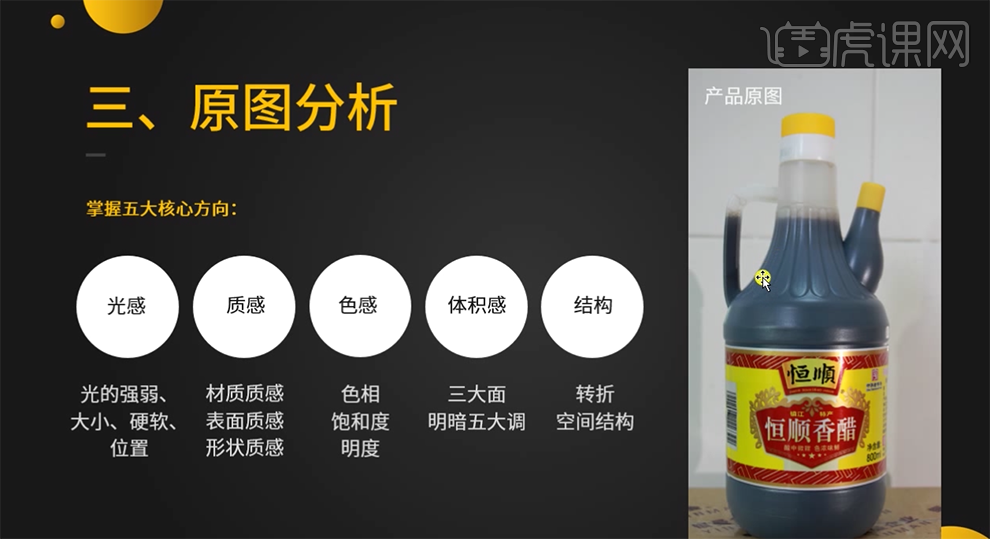
8、【打开】PS软件,【打开】案例文档。具体显示如图示。

9、根据修图思路,【选择】关联图层,按【Ctrl+G】编组,【重命名】图组。按Ctrl单击图层【载入选区】,添加图层蒙版。在产品图层上方【新建】色阶图层,单击【剪切图层】,具体参数如图示。具体显示如图示。
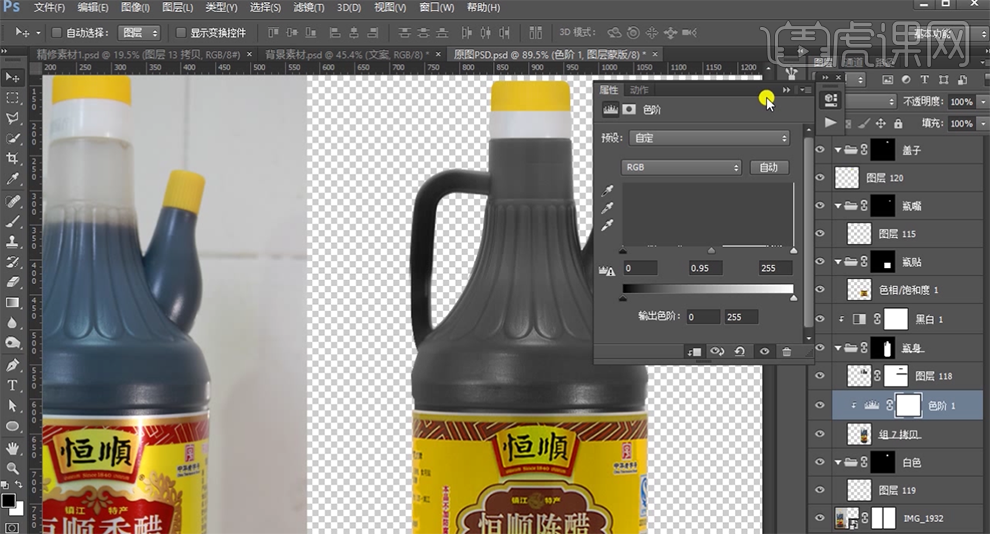
10、【选择】瓶盖图层,【打开】光影文档,选择对应的光影图层,右击【拷贝图层样式】,返回文档,右击【粘贴图层样式】。打开【图层样式】-【渐变叠加】,具体参数如图示。具体效果如图示。
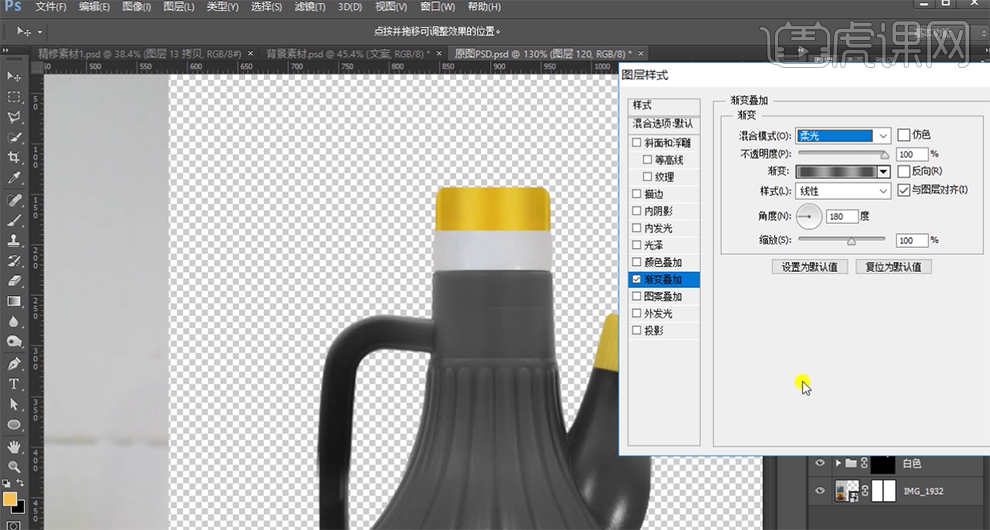
11、【新建】色相饱和度图层,具体参数如图示。具体效果如图示。
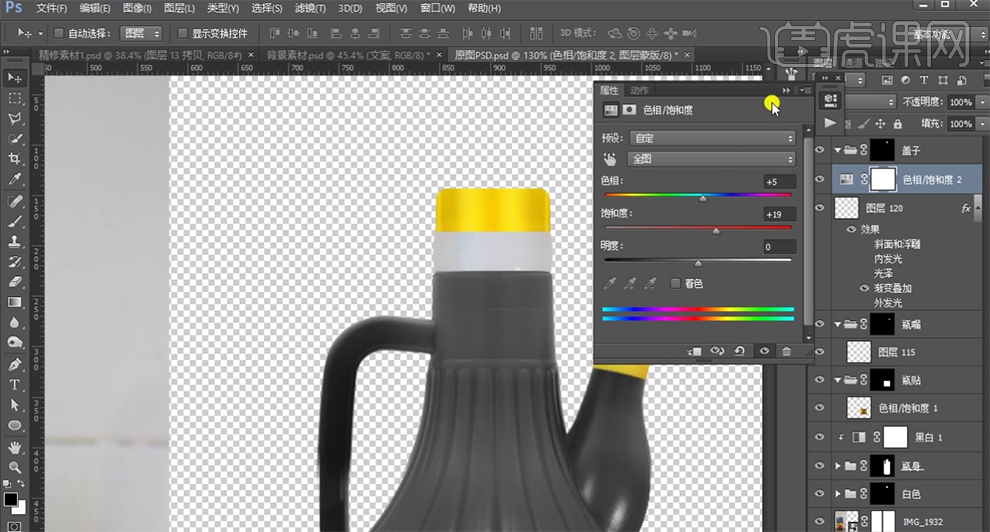
12、调整图层顺序以及图层样式渐变色彩细节,【新建】曲线图层,具体参数如图示。具体效果如图示。
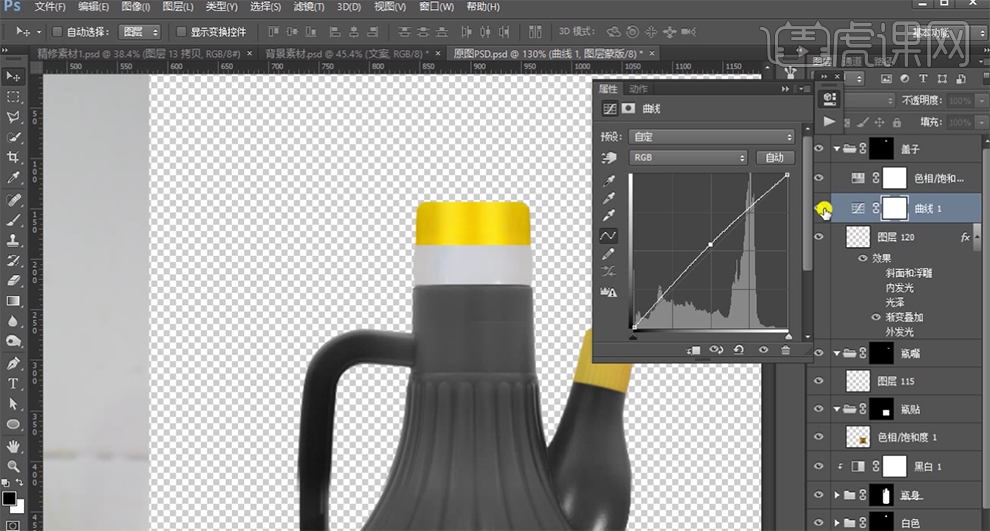
13、【不透明度】84%,在图层下方【新建】图层,使用【画笔工具】,选择暗色涂抹暗部细节,【图层模式】正片叠底,【不透明度】45%,【复制】图层,调整角度移动至对称位置。具体效果如图示。
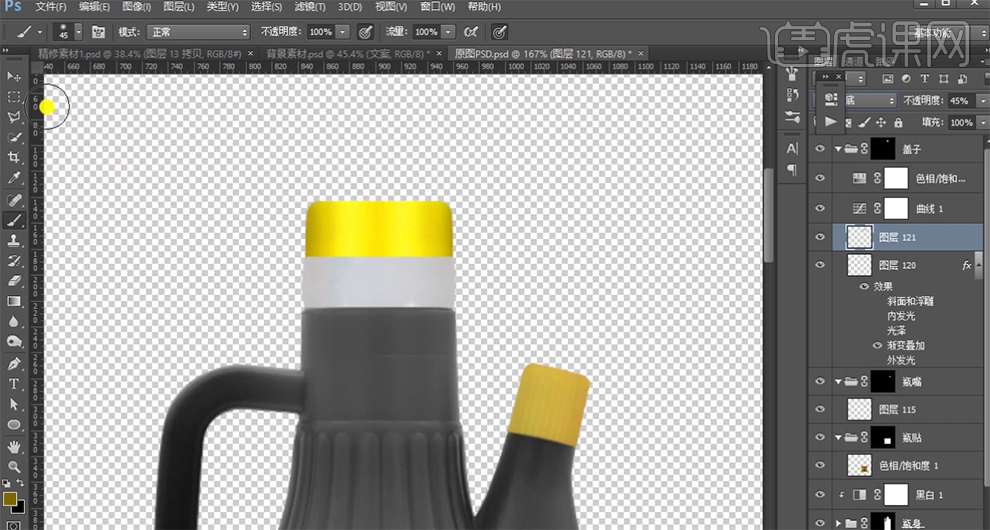
14、【新建】图层,使用【画笔工具】,选择亮部颜色,调整画笔属性和大小,涂抹瓶盖高光区域。具体效果如图示。
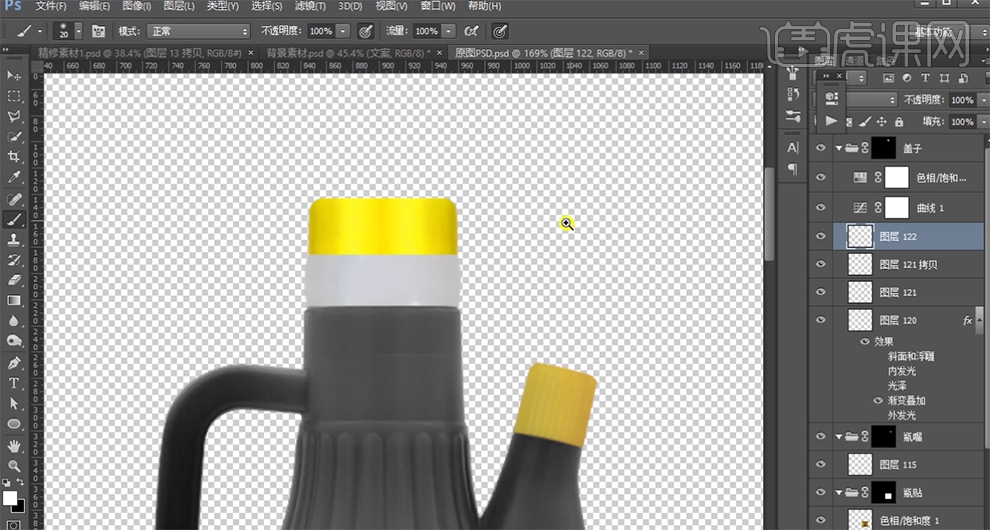
15、使用相同的方法制作另一个盖子的光影,在瓶身图层上方【新建】图层,使用【矩形选区】框选合适区域,按【Ctrl+Alt】单击瓶身图层【建立选区】,【填充】黑色。【复制】图层备份并隐藏底部图层,移动至合适的位置。单击【滤镜】-【模糊】-【高斯模糊】,具体参数如图示。具体效果如图示。
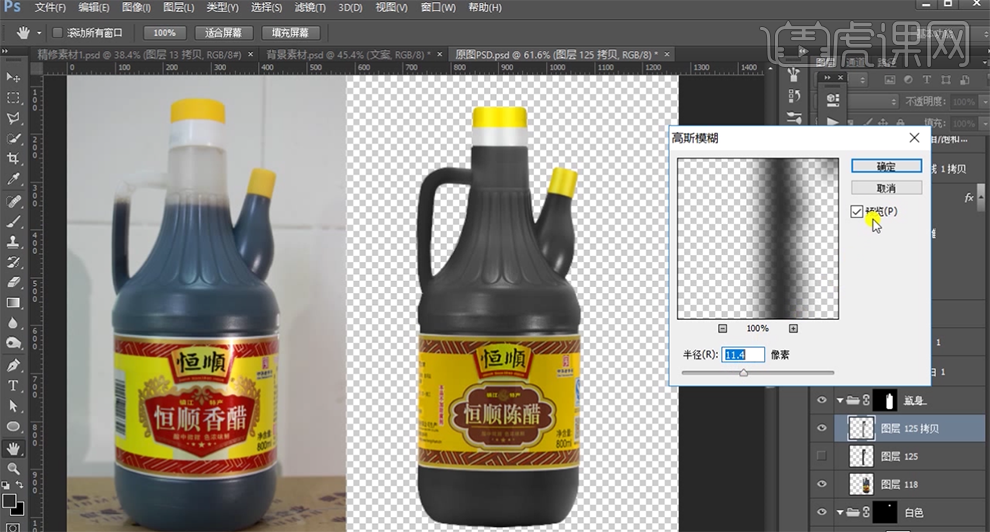
16、【图层模式】正片叠底,【不透明度】32%。添加【图层蒙版】,使用【画笔工具】涂抹多余的区域。【打开】隐藏的图层,【图层模式】正片叠底,【不透明度】32%,添加【图层蒙版】,使用【画笔工具】涂抹多余的区域。【选择】关联图层,按【Ctrl+T】调整细节。具体效果如图示。
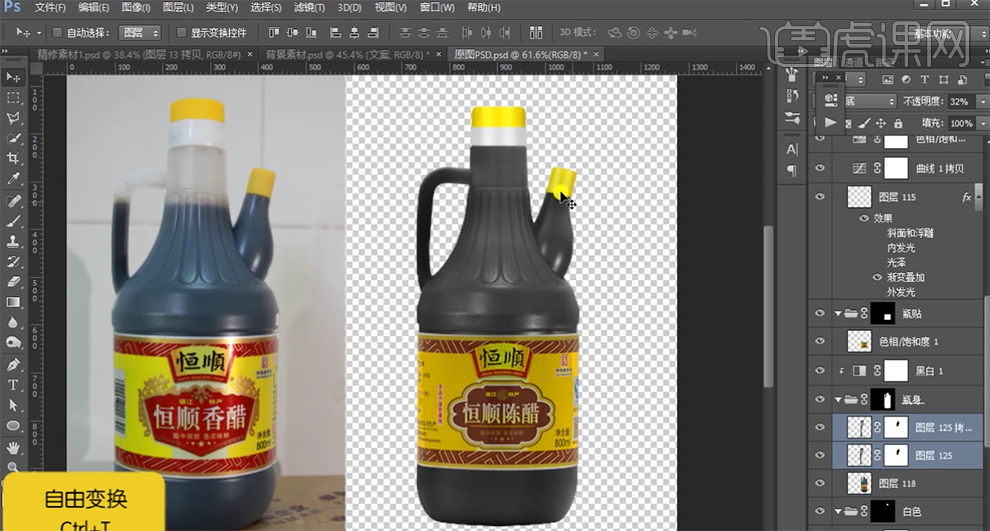
17、根据光影规律,使用相同的方法给瓶身其他区域添加暗部阴影,调整图层透明至合适的效果。【选择】关联调整图层,按Alt键拖动复制至标签图层上方,调整图层透明度至合适的效果。具体效果如图示。
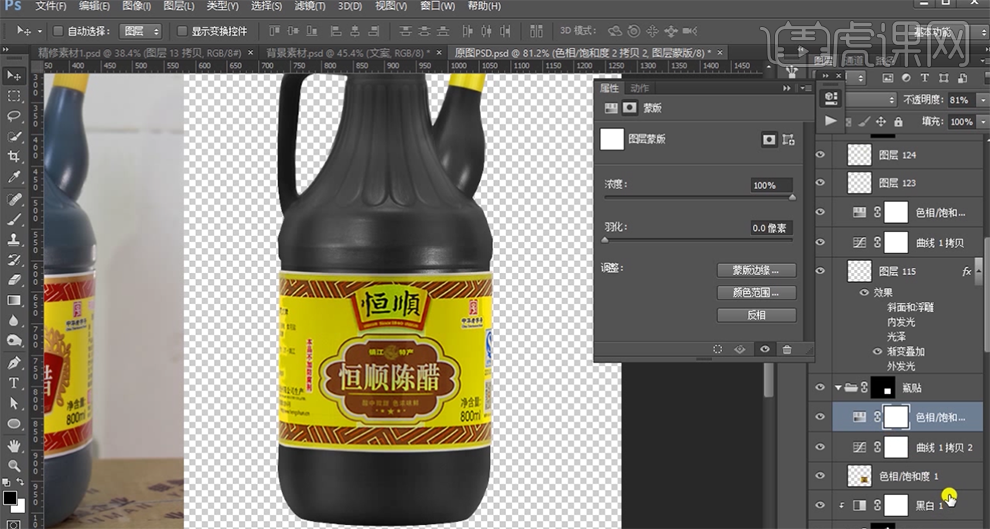
18、【新建】图层,使用【矩形选区】框选暗部区域,【填充】黑色。【复制】图层并隐藏,【选择】矩形图层,单击【滤镜】-【高斯模糊】多次至合适的效果,【不透明度】44%。具体效果如图示。
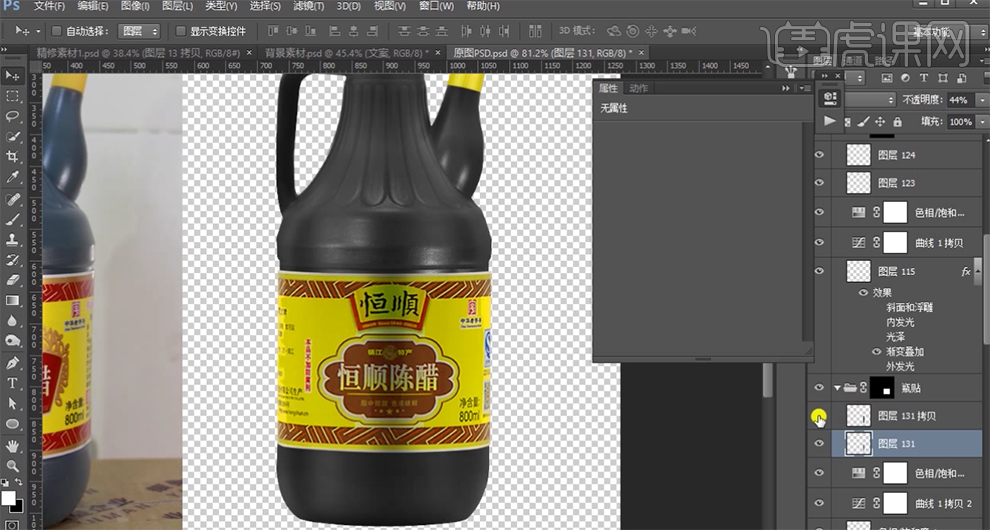
19、【打开】隐藏图层,使用相同的方法添加【高斯模糊】至合适的效果,【不透明度】38%。【选择】关联图层,按Alt键【拖动复制】至合适的位置,按【Ctrl+I】反相。具体效果如图示。
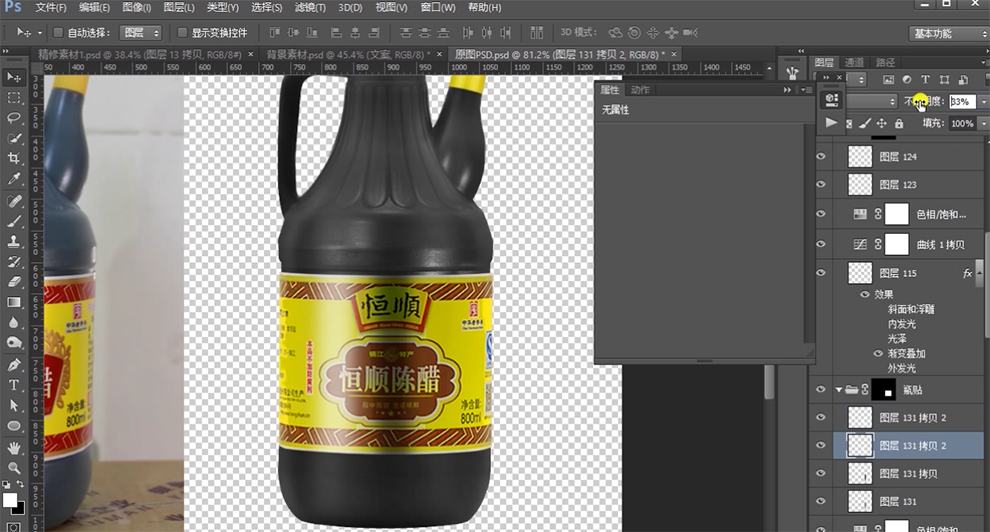
20、使用相同的方法根据光影规律,在其他的位置添加高光。【选择】关联图层,按【Ctrl+G】编组,【新建】色相饱和度图层,具体参数如图示。具体效果如图示。

21、【选择】红色,具体参数如图示。具体效果如图示。

22、【打开】瓶身图组,使用【钢笔工具】勾选顶部花纹路径【建立选区】,【填充】白色。打开【图层样式】-【斜面和浮雕】,根据实物纹理参考,具体参数如图示。具体效果如图示。
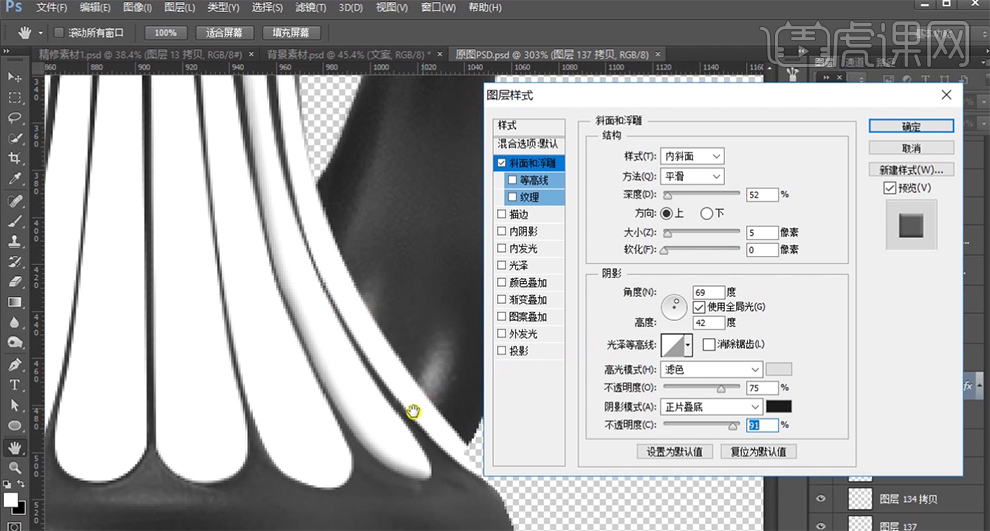
23、【右击】拷贝图层样式,【选择】其他的花纹图层,右击【粘贴图层样式】,调整花纹整体细节,【选择】关联图层,按【Ctrl+G】编组,【图层模式】叠加,【不透明度】63%。具体效果如图示。
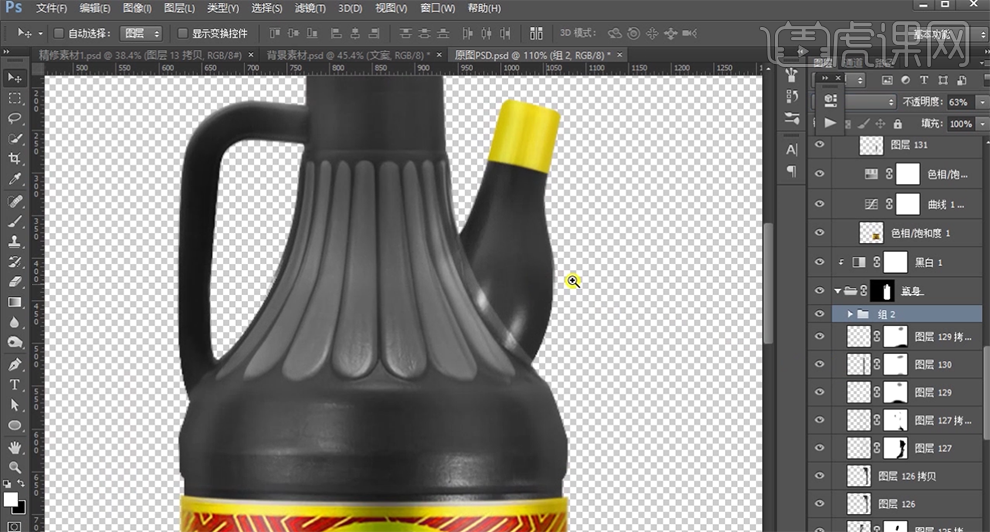
24、【复制】图组,右击【转换为智能对象】。【隐藏】底部图组,单击【滤镜】-【模糊】-【高斯模糊】,具体参数如图示。具体效果如图示。
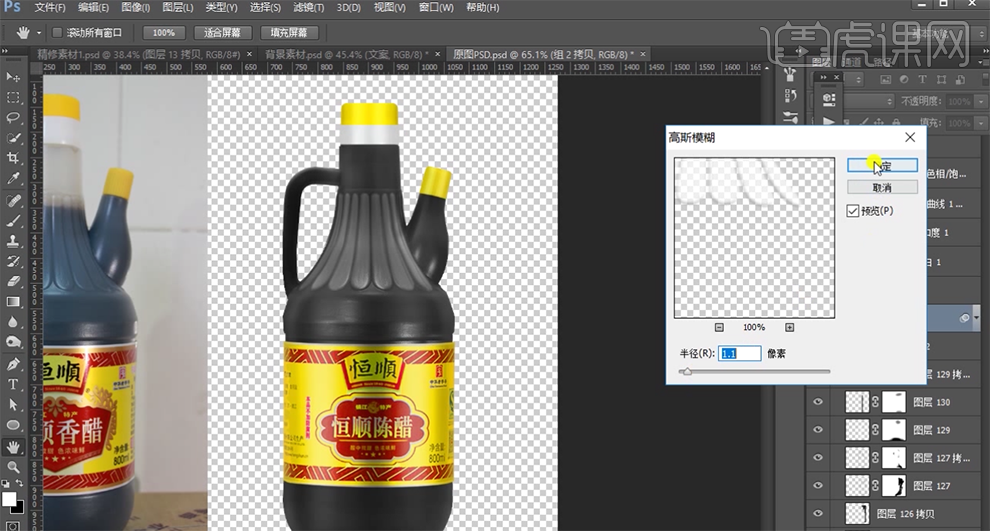
25、添加【图层蒙版】,使用【画笔工具】涂抹细节。【新建】图层,使用【钢笔工具】勾选瓶身结构区域路径【建立选区】,【新建】曲线图层,具体参数如图示。具体效果如图示。

26、【新建】图层,根据光影规律,使用【钢笔工具】勾选高光路径,调整画笔属性和大小,选择路径右击【画笔描边】。单击【滤镜】-【高斯模糊】调整高光至合适的效果。具体效果如图示。
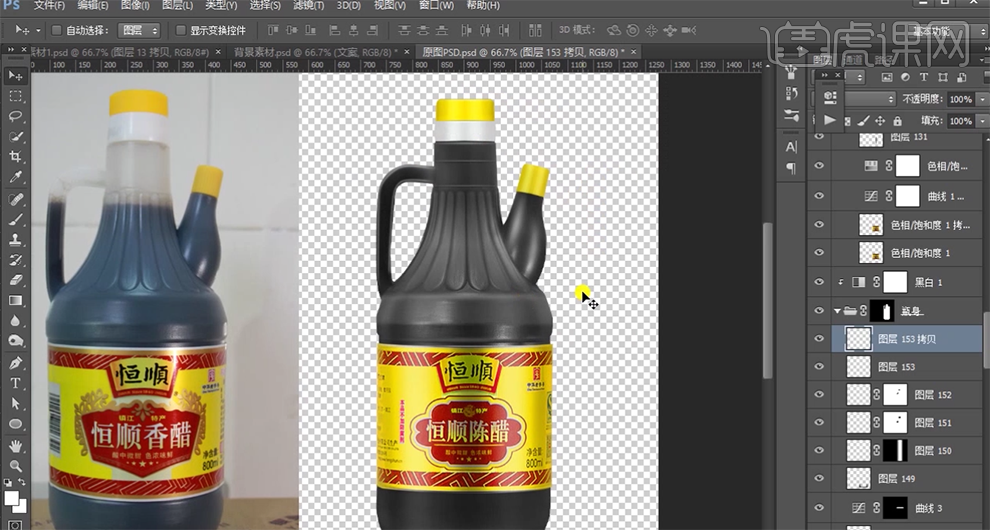
27、【选择】所有的关联图层,按【Ctrl+G】编组,右击【转换为智能对象】。使用【移动工具】拖入准备好的背景素材文档,调整大小和图层顺序排列至合适的位置。具体效果如图示。
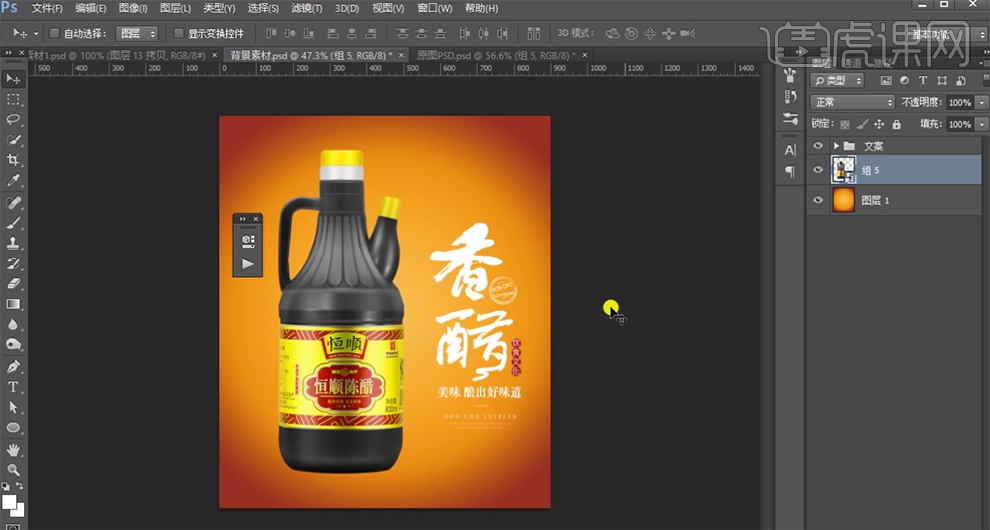
28、在产品图层上方【新建】色彩平衡图层,单击【剪切图层】,选择【中间调】,具体参数如图示。具体效果如图示。
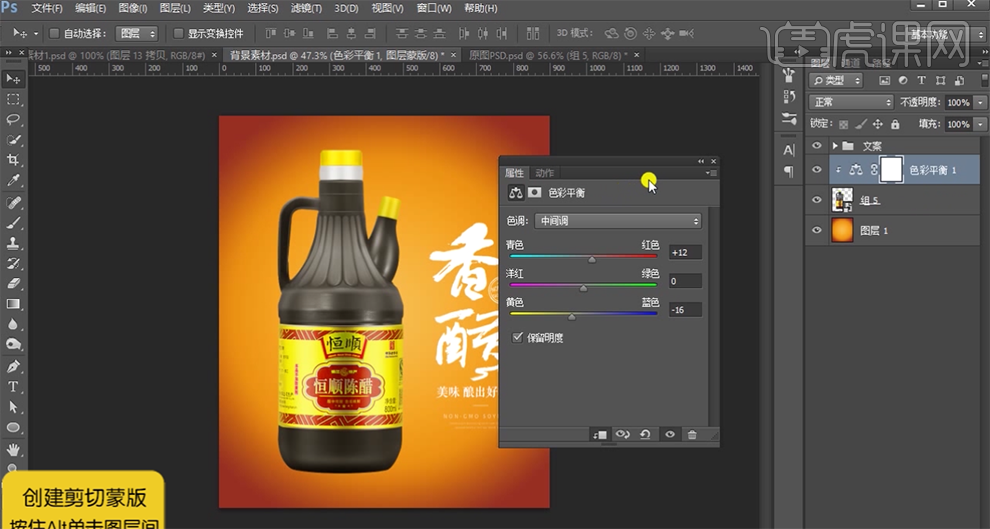
29、【新建】曲线图层,单击【剪切图层】,具体参数如图示。具体效果如图示。

30、在产品图层下方【新建】图层,使用【画笔工具】,调整画笔大小和属性,在画面单击。按【Ctrl+T】调整形状至合适的效果移动至产品下方合适的位置。调整图层透明度,【复制】图层,调整大小和透明度,调整阴影细节。具体效果如图示。

31、在产品图层上方【新建】曲线图层,单击【剪切图层】,具体参数如图示。具体效果如图示。
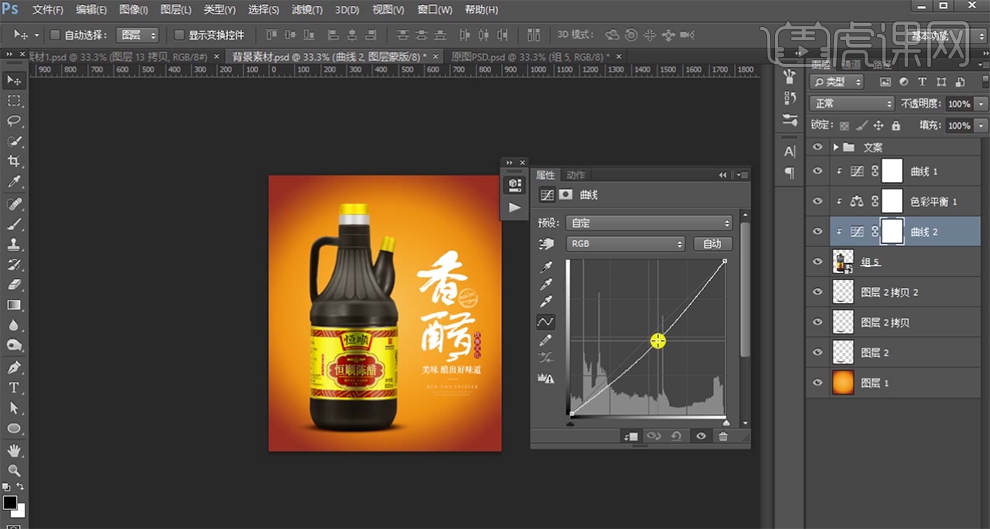
32、按【Ctrl+I】蒙版反向,使用【渐变工具】遮挡多余的区域。【新建】色相饱和度图层,单击【剪切图层】,具体参数如图示。具体效果如图示。

33、【不透明度】45%,【新建】曲线图层,单击【剪切图层】,具体参数如图示。具体效果如图示。
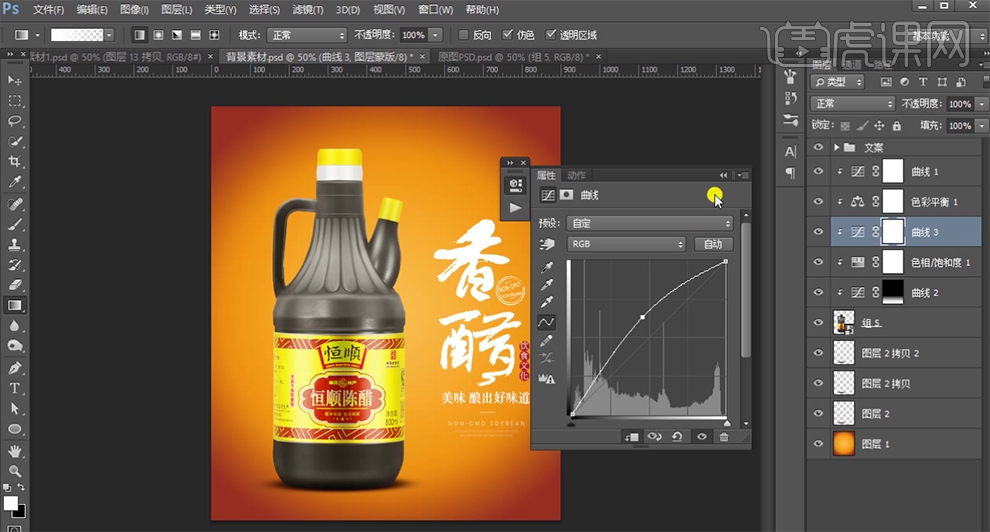
34、按【Ctrl+I】蒙版反向,使用【渐变工具】遮挡多余的区域。【复制】产品图层,按【Ctrl+T】-【垂直翻转】,调整图层顺序移动至合适的位置。按【Ctrl+T】调整形状细节,添加【图层蒙版】,使用【渐变工具】遮挡多余的区域,【不透明度】76%。具体效果如图示。
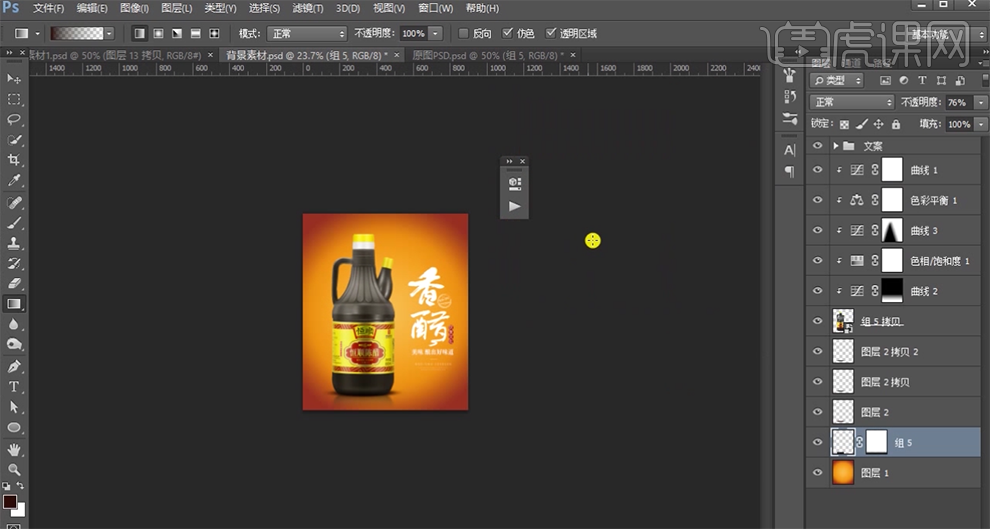
35、在顶层按【Ctrl+Alt+Shift+E】盖印图层,右击【转换为智能对象】。单击【滤镜】-【CameraRaw滤镜】,单击【基本】,具体参数如图示。具体效果如图示。

36、单击【效果】,具体参数如图示。具体效果如图示。

37、本课内容小结如图示。
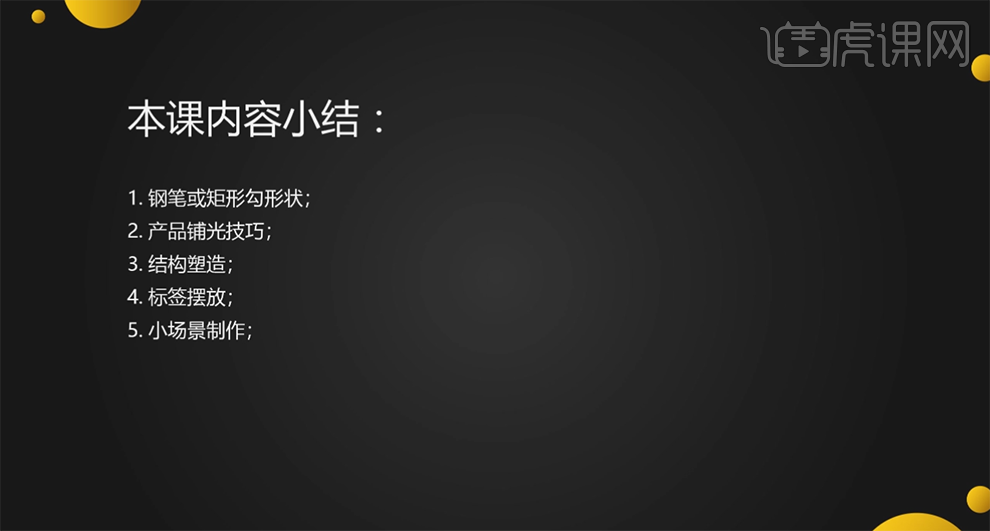
38、最终效果如图示。



















